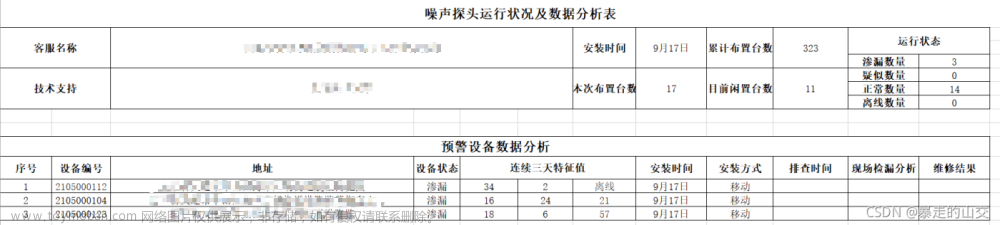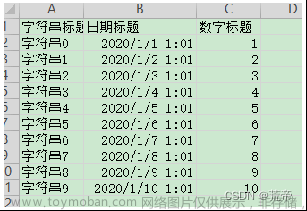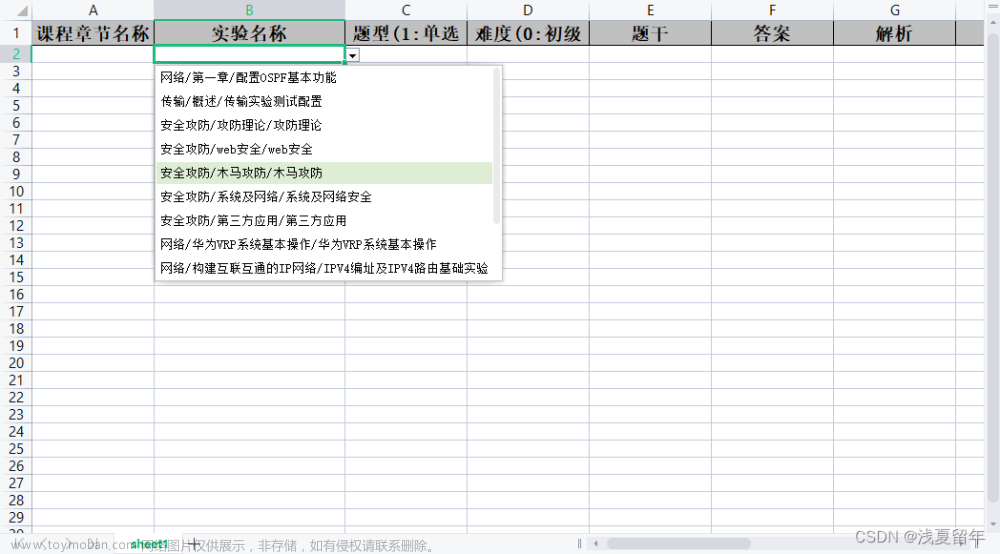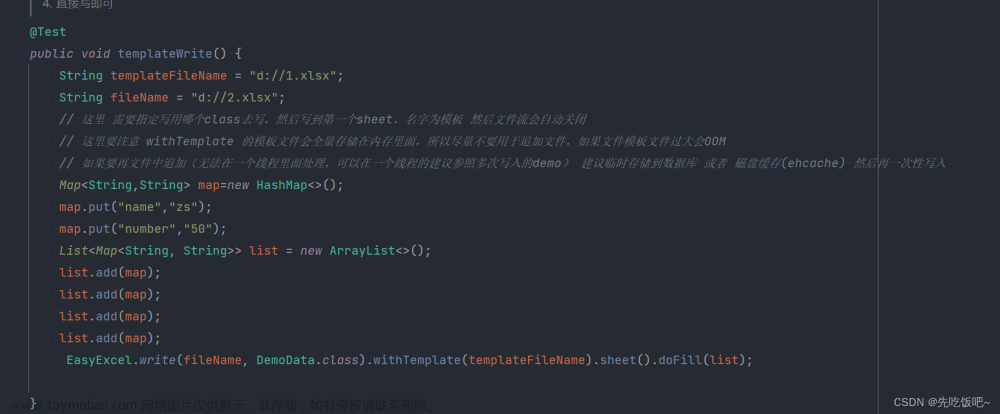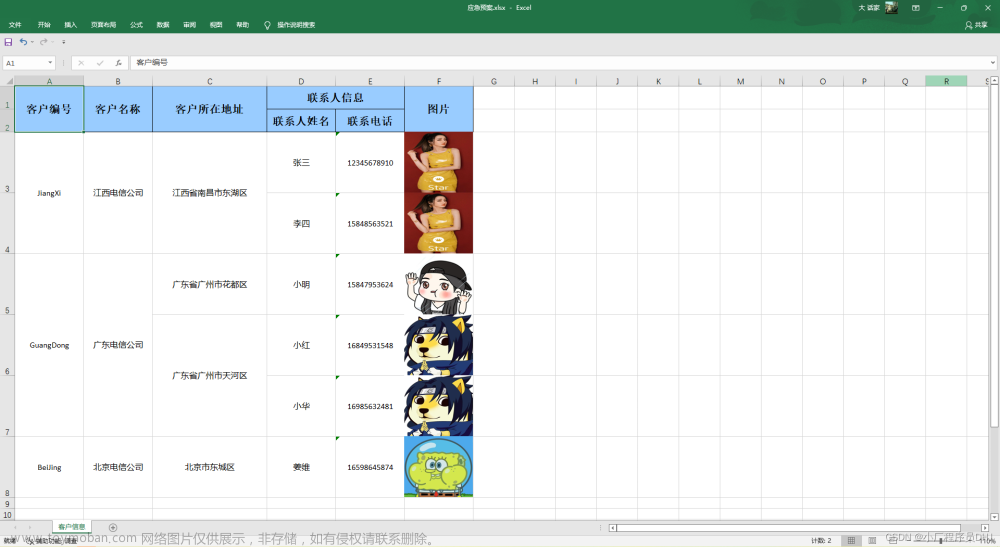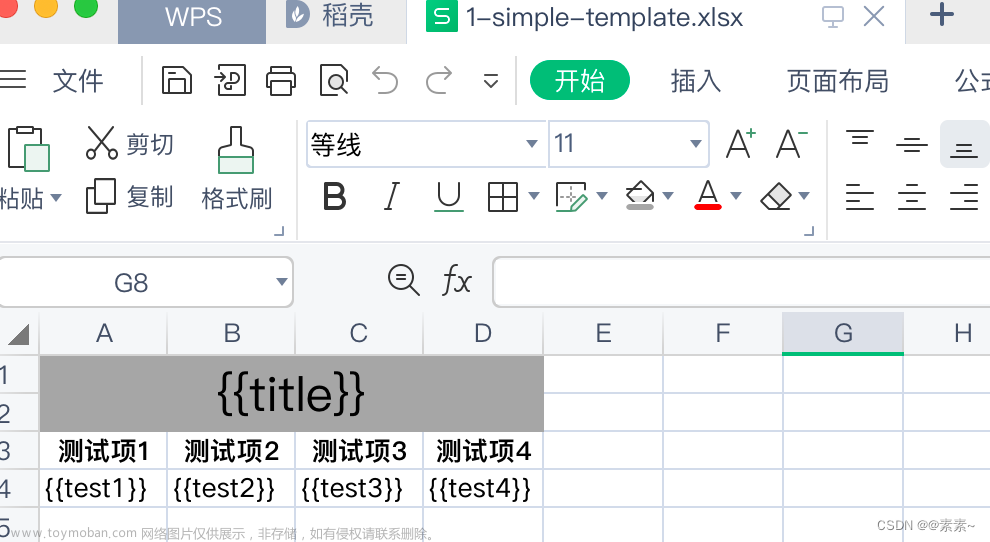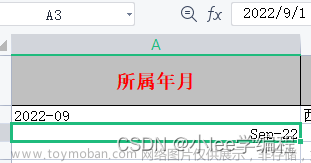如需了解 EasyExcel 的基本使用请移步此处:https://blog.csdn.net/weixin_42001592/article/details/128402350
1 适用场景
导出的表格头部内容不固定
如果导出的数据每次都有不同的列,需要根据数据动态生成表头,这时动态头导出就非常适用。例如,每次需要导出的数据可能只包含部分字段,那么表头也应该根据数据动态调整。
数据结构较为复杂
如果导出的数据结构比较复杂,包含多级标题或层级关系,这时可以使用动态头导出实现灵活、简便的模板设计和导出功能。
2 EasyExcel 动态头实现思路
先写入 List<List<String>> 格式的动态头,再写入 List<List<Object>> 格式不包含头部的数据。
注:下述测试及示例均在 easyexcel-3.1.1 版本进行
3 测试 Demo
3.1 示例一
@Test
public void testDynamicHead01() {
// 输出文件路径(提前创建好测试目录 D:/easyexcel-test/test-dynamic-head)
String filename = "D:/easyexcel-test/test-dynamic-head/test01.xlsx";
// 设置动态头
List<List<String>> headList = new ArrayList<>();
List<String> head0 = new ArrayList<>();
head0.add("用户名");
List<String> head1 = new ArrayList<>();
head1.add("年龄");
List<String> head2 = new ArrayList<>();
head2.add("地址");
headList.add(head0);
headList.add(head1);
headList.add(head2);
// 获取动态数据
List<List<Object>> dataList = new ArrayList<>();
List<Object> data = new ArrayList<>();
data.add("小白");
data.add(26);
data.add("广东广州");
dataList.add(data);
List<Object> data2 = new ArrayList<>();
data2.add("小黑");
data2.add(25);
data2.add("广东汕头");
dataList.add(data2);
// 先仅仅写入头,再以不写入头的方式写入数据
EasyExcel.write(filename).head(headList).sheet("用户数据列表").doWrite(dataList);
}
Excel 效果图

3.2 示例二:包含多级标题
@Test
public void testDynamicHead02() {
// 输出文件路径(测试时提前创建好目录 D:/easyexcel-test/test-dynamic-head)
String filename = "D:/easyexcel-test/test-dynamic-head/test02.xlsx";
// 设置动态头
List<List<String>> headList = new ArrayList<>();
List<String> head0 = new ArrayList<>();
head0.add("个人信息");
head0.add("用户名");
List<String> head1 = new ArrayList<>();
head1.add("个人信息");
head1.add("年龄");
List<String> head2 = new ArrayList<>();
head2.add("个人信息");
head2.add("地址");
headList.add(head0);
headList.add(head1);
headList.add(head2);
// 获取动态数据
List<List<Object>> dataList = new ArrayList<>();
List<Object> data = new ArrayList<>();
data.add("小白");
data.add(26);
data.add("广东广州");
dataList.add(data);
List<Object> data2 = new ArrayList<>();
data2.add("小黑");
data2.add(25);
data2.add("广东汕头");
dataList.add(data2);
// 先仅仅写入头,再以不写入头的方式写入数据
EasyExcel.write(filename).head(headList).sheet("用户数据列表").doWrite(dataList);
}
Excel 效果图

4 导出 Excel 接口代码示例
@RestController
@RequestMapping("/user")
public class UserController {
@Autowired
private IUserService userService;
/**
* 导出Excel-动态头写入
*
* @param response response
*/
@GetMapping("/dynamicHeadExport")
public void dynamicHeadExport(HttpServletResponse response) throws IOException {
// 设置动态头
List<List<String>> headList = new ArrayList<>();
List<String> head0 = new ArrayList<>();
head0.add("个人信息");
head0.add("用户名");
List<String> head1 = new ArrayList<>();
head1.add("个人信息");
head1.add("年龄");
List<String> head2 = new ArrayList<>();
head2.add("个人信息");
head2.add("地址");
headList.add(head0);
headList.add(head1);
headList.add(head2);
// 获取动态数据
List<User> userList = userService.list();
List<List<Object>> dataList = userList.stream().map(user -> {
List<Object> objectList = new ArrayList<>();
objectList.add(user.getName());
objectList.add(user.getAge());
objectList.add(user.getAddress());
return objectList;
}).collect(Collectors.toList());
// 设置响应头
response.setContentType("application/vnd.ms-excel");
response.setCharacterEncoding("utf-8");
// 设置防止中文名乱码
String filename = URLEncoder.encode("用户数据列表", "utf-8");
response.setHeader("Content-disposition", "attachment;filename=" + filename + ".xlsx");
// 先仅仅写入头,再以不写入头的方式写入数据
EasyExcel.write(response.getOutputStream()).head(headList).sheet("用户数据列表").doWrite(dataList);
}
}
接口导出效果图文章来源:https://www.toymoban.com/news/detail-649711.html
 文章来源地址https://www.toymoban.com/news/detail-649711.html
文章来源地址https://www.toymoban.com/news/detail-649711.html
到了这里,关于EasyExcel 动态头导出的文章就介绍完了。如果您还想了解更多内容,请在右上角搜索TOY模板网以前的文章或继续浏览下面的相关文章,希望大家以后多多支持TOY模板网!